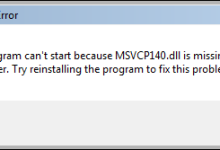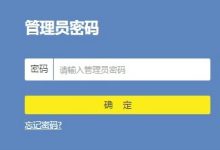首先检查打印机连接状态,确保USB或网络连接正常;重启打印机和Print Spooler服务;手动取消打印机脱机状态;重新安装最新驱动程序;最后使用Windows打印故障排除工具自动修复问题。

如果您尝试打印文档,但打印机显示“未联机”,则可能是由于连接问题、驱动异常或设备状态异常导致。以下是解决此问题的步骤:
本文运行环境:惠普 LaserJet Pro M404dn,Windows 11。
一、检查物理连接状态
确保打印机与计算机之间的连接稳定,是恢复联机状态的基础。有线和无线连接方式需分别排查。
1、若使用USB连接,请确认USB线已牢固插入打印机和电脑,尝试更换USB线或接口以排除线材故障。
2、若通过网络连接,请确认打印机和电脑处于同一局域网中,检查路由器指示灯是否正常。
3、在打印机面板上查看网络状态,确认IP地址已获取且信号强度良好。
二、重启打印机与打印服务
重启设备和服务可清除临时故障,恢复通信通道。
1、关闭打印机电源,等待30秒后重新开启,确保完全启动后再尝试打印。
2、在电脑上按下 Win + R 键,输入 “services.msc” 并回车。
3、在服务列表中找到 “Print Spooler”,右键选择 “重启”。若服务已停止,选择 “启动”。
三、手动设置打印机为联机状态
系统可能错误地将打印机标记为脱机,需手动更正状态。
1、打开 “控制面板” > “设备和打印机”。
2、右键点击目标打印机图标,查看上下文菜单中是否显示 “脱机使用打印机”。
3、若该选项被勾选,点击取消勾选以恢复联机状态。
4、再次尝试发送打印任务,观察状态变化。
四、重新安装打印机驱动程序
驱动程序损坏或版本不兼容会导致通信失败,重装可恢复功能。
1、在 “设备和打印机” 中右键删除当前打印机。
2、访问打印机制造商官网,下载适用于当前操作系统的最新驱动程序。
3、运行安装程序,选择“本地连接”或“网络连接”根据实际接线方式。
4、安装完成后,测试打印一页文档确认问题是否解决。
五、使用Windows打印故障排除工具
系统自带的诊断工具可自动识别并修复常见打印问题。
1、打开 “设置” > “系统” > “打印机和扫描仪”。
2、向下滚动,点击 “运行打印机疑难解答”。
3、按照提示完成检测,允许工具自动修复发现的问题。
4、检测结束后,尝试打印测试页验证结果。

 路由网
路由网